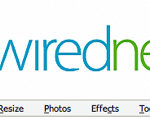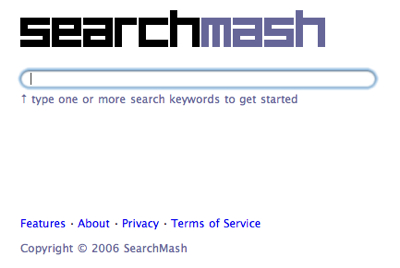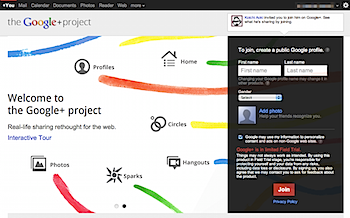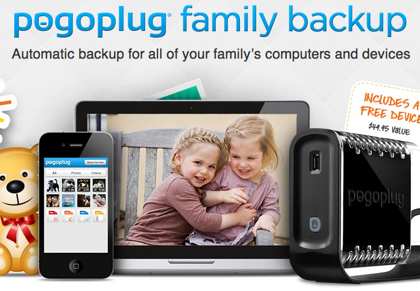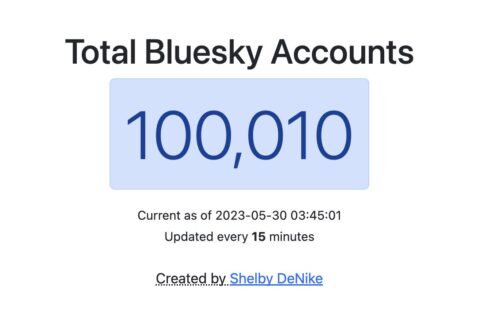写真や動画をスクラップブックしてブログ「Scrapblog」で紹介した「Scrapblog」を試してみました。
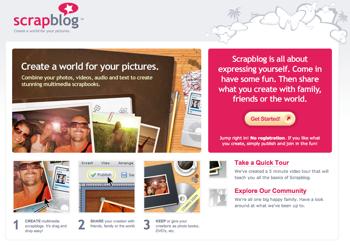
スタートは↓の「Get Started」から。
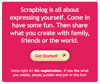
とりあえずはユーザ登録をせずとも、いじってみることが可能です。
最初に聞かれます‥‥
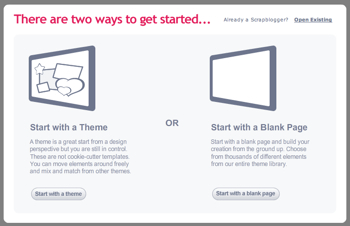
テーマを決めてスタートかい? それともまっさらなページがいいかい?
イエス、テーマが欲しいぜ!
ということで‥‥
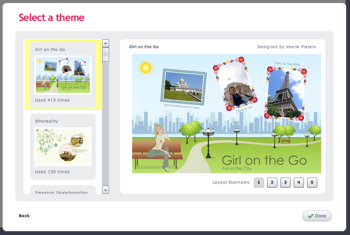
テーマ選択画面です。けっこうお洒落な感じのデザインが多いです。サイケデリックなデザインもあったりして、使えるデザインが多い気がしました。
こんなデザインにしてみました。
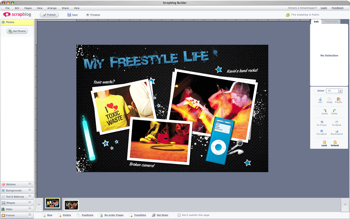
↑はデザイン選択後のウェブアプリケーションの画面です。全画面表示になります。
とりあえず写真だけでも入れ替えてみるかと、Flickrにアップロードしてある写真を呼び出します(認証が必要です)。
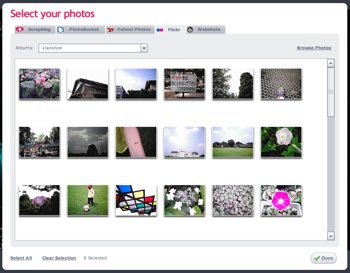
Flickrの写真が使えるのは便利ですよ。必要な写真はFlickrにまとめておけばいいんですから。
アルバム単位で引っ張りだせますので、Select AllしてDoneです。このあたりの操作感も、ものすごく簡単。
ということで、引っ張りだした写真をドラッグ&ドロップで入れこんでみます。
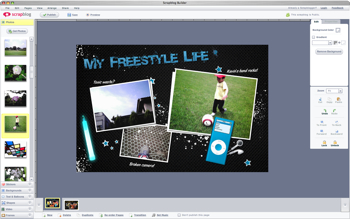
おおお、簡単すぎ! リサイズも回転もスムーズです。
必要ない写真はDeleteです。うーん、アプリケーションっぽい。
とりあえずPreviewしてみることに。
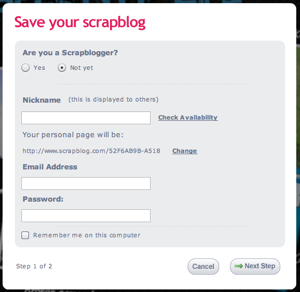
ここで初めてユーザ登録を求められました。メールアドレスとパスワード程度で登録可能です。
そしてPreviewとして出てきたのがこちらです。
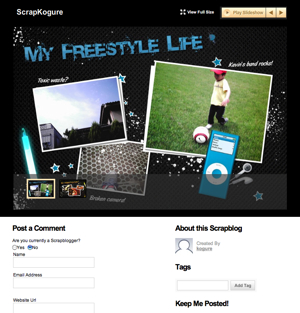
おおー‥‥いい感じですね‥‥。いちおうコメントを受け付けるように設定してみました。
ちなみに‥‥
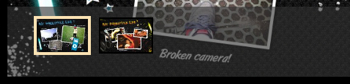
ここで表示するスクラップブックを選択できるのですよ。だから1枚だけじゃなく、一つのエントリーに複数のスクラップブックを持たせることができるのです。
これはスライドショーも可能で、つまりは友だちの結婚式の写真を素敵に装飾して、ここで公開してみんなでコメントを書く、なんてことができるという訳ですね。
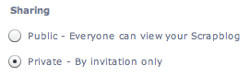
共有設定に「Private」なんてのもあったりした訳です。
残念なのはSafari(Webkit)だと日本語が通らなかったところかな‥‥。
でも、想像以上にサクサクと動いて、本当に普通のアプリケーションを操作している感覚でした。利用者を刺激する、非常にユニークなサービスだと思います。
このあたりからいろいろ見てみると雰囲気がつかめるカモ。